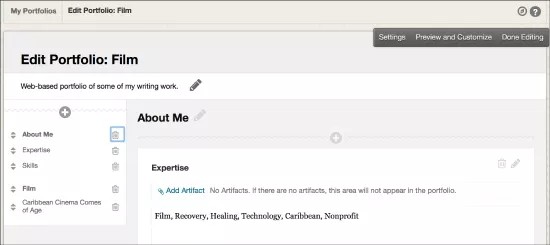管理者はポートフォリオのテンプレートを作成できます。ポートフォリオのテンプレートではポートフォリオの構造とスタイルが定義され、ポートフォリオへの適切なアーティファクトの割り当てはユーザに任されます。テンプレートは、標準的な構造を適用し、ユーザのポートフォリオがそのポートフォリオの教育目標に確実に一致するようにするのに便利です。
ポートフォリオを作成する際、ユーザはテンプレートを選択して、そこから作業を進めることができます。
パーソナルポートフォリオテンプレートの作成
以下の指示は、Blackboard Learn 9.1 2014以降に適用されます。
- [管理パネル]の[ユーザ]セクションで、[ポートフォリオ]を選択します。
- [テンプレートの作成]を選択します。
- ポートフォリオのタイトルを入力します。タイトルは、ポートフォリオの最上部に表示されます。オプションで説明と手順を入力します。
- テンプレート設定と利用可否の設定を選択します。
- [送信]を選択します。テンプレートが開いて編集可能になります。
ポートフォリオを初めて作成する際は、ポートフォリオ作成キャンバスの簡単なガイド付きツアーを表示できます。ツアーをスキップするか再生を選択すると、コンパスアイコンを選択して後で表示できます。
ポートフォリオテンプレートのヘッダーおよびフッターをカスタマイズするには、鉛筆アイコンを選択します。
ポートフォリオは、ページとセクションで構成されています。ページを使用して、ポートフォリオの構造を定義します。各ページは、1つ以上のセクションで構成されている必要があります。セクションを使用して、ページのコンテンツの構造を定義します。
メニューには、ポートフォリオのすべてのページとセクションが表示されます。このメニューを使用して、これらのページとセクションを管理できます。メニューの上部にあるプラス (+) アイコンを選択してページやセクションを追加します。ページを削除するには、ページの右側にあるごみ箱アイコンを選択します。
ページを削除すると、ページ上のすべてのセクションとコンテンツも削除されます。セクションに関連付けられたアーティファクトは[アーティファクト]リポジトリに保持されるため、再利用できます。
ドラッグアンドドロップ機能を使用して、メニュー内のページとセクションを並べ替えることができます。作成時に、メニューを使用してページ間を移動して、ページを編集できます。
セクションタイトルの横にある鉛筆アイコンを選択して、セクションタイトルを編集できます。各セクションには、自由形式のコンテンツを作成するためのコンテンツエディタがあります。コンテンツエディタは、コンテンツエディタボックスを選択すると表示されます。各セクションには、1つ以上のアーティファクトを関連付けることができます。通常、アーティファクトをセクションに追加し、コンテンツエディタを使用してこれらのアーティファクトについて考察します。
[設定]オプションを使用すると、ポートフォリオの作成時に作成された内容 (ポートフォリオのタイトルや説明など) を変更できます。
[プレビューとカスタマイズ]オプションを使用すると、ポートフォリオの外観を確認し、レイアウトとカラーパレットの設定を行って、ポートフォリオの最終デザインを調整できます。
終了したら、[編集を終了]を選択します。新しいコンテンツや更新したコンテンツを保存せずに終了しようとすると、変更内容が保存されていないことを警告するメッセージが表示されます。
Blackboard Learn SP14以前のポートフォリオテンプレートの作成
- [管理パネル]の [Content Management]メニューで、[ポートフォリオ]を選択します。
- [パーソナルポートフォリオテンプレート]、次に[テンプレートの作成]を選択します。
- テンプレートの名前を入力します。この名前は、パーソナルポートフォリオの作成時にテンプレートの選択用としてユーザに表示されます。
- ポートフォリオのタイトルを入力します。タイトルは、ポートフォリオの最上部に表示されます。オプションで説明と手順を入力します。
- テンプレート設定と利用可否の設定を選択します。
- [送信]を選択して、テンプレートを保存したり作成します。
- テンプレートのメニューで、[テンプレートの構築]を選択します。
- 複数のオプションが表示されるため、テンプレートプロパティの編集、ポートフォリオスタイルの定義、およびポートフォリオページの作成ができます。設定の編集または追加を行うユーザの機能を決定できます。以下の表に使用可能なフィールドを示します。終了したら、[送信]を選択します。
| フィールド | 説明 |
|---|---|
| レイアウトのテーマの選択 | |
| レイアウト | コンテンツの位置を定義するレイアウトとポートフォリオのナビケーション項目を選択します。 |
| 受信者に編集を許可する | このチェックボックスをオンにすると、ポートフォリオテンプレートの受信者がポートフォリオのテーマを変更できるようになります。 |
| 背景のデザイン | |
| 背景色 | 見本メニューから背景色を選択します。 |
| 背景画像 | 画像を表示しない場合は、このボックスをオンにします。 |
| 新しい背景画像 | 新しい背景画像を参照します。 |
| 受信者に編集を許可する | このチェックボックスをオンにすると、ポートフォリオテンプレートの受信者がポートフォリオの背景を変更できるようになります。 |
| フォント設定 | |
| デフォルトのフォント | リストからデフォルトのフォントを選択します。サイズと色を割り当てます。 |
| デフォルトのフォントのプレビュー | デフォルトのフォントのプレビューは表示専用です。 |
| 受信者に編集を許可する | このチェックボックスをオンにすると、ポートフォリオの受信者がポートフォリオのデフォルトのフォント設定を変更できるようになります。 |
| ページタイトルのフォント設定 | [ページタイトルのフォント設定]セクションを選択して開きます。ページタイトルは、ポートフォリオのページの上部に表示されます (非表示になっていない場合)。[テンプレートの使用の初期設定]を選択すると、タイトルにデフォルトのフォントが使用されます。[ページタイトルのフォント設定のカスタマイズ]を選択すると、デフォルトのフォントを変更できます。 |
| ページヘッダーのフォント設定 | 選択して、[ページ見出しのフォント設定]セクションを開きます。ページヘッダーがポートフォリオページに表示されます(非表示になっていない場合)。[テンプレートのデフォルトを使用する]を選択すると、ヘッダーにデフォルトのフォントが使用されます。[ページ見出しのフォントのカスタマイズ]を選択すると、デフォルトのフォントを変更できます。 |
| ナビゲーションメニューのスタイル設定 | |
| 表示 | メニュー項目のプレビューは表示専用です。 |
| スタイル | スタイル表示用の[テキスト]または[ボタン]を選択します。 |
| メニューフォント | [テンプレートの使用の初期設定]または[ナビゲーションメニューのフォントのカスタマイズ]を選択します。[ナビゲーションメニューのフォントのカスタマイズ]をクリックした場合は、背景色とフォントのオプションを選択します。 |
| 受信者に編集を許可する | このチェックボックスをオンにすると、ポートフォリオの受信者がポートフォリオのスタイルナビゲーションメニューを変更できるようになります。 |